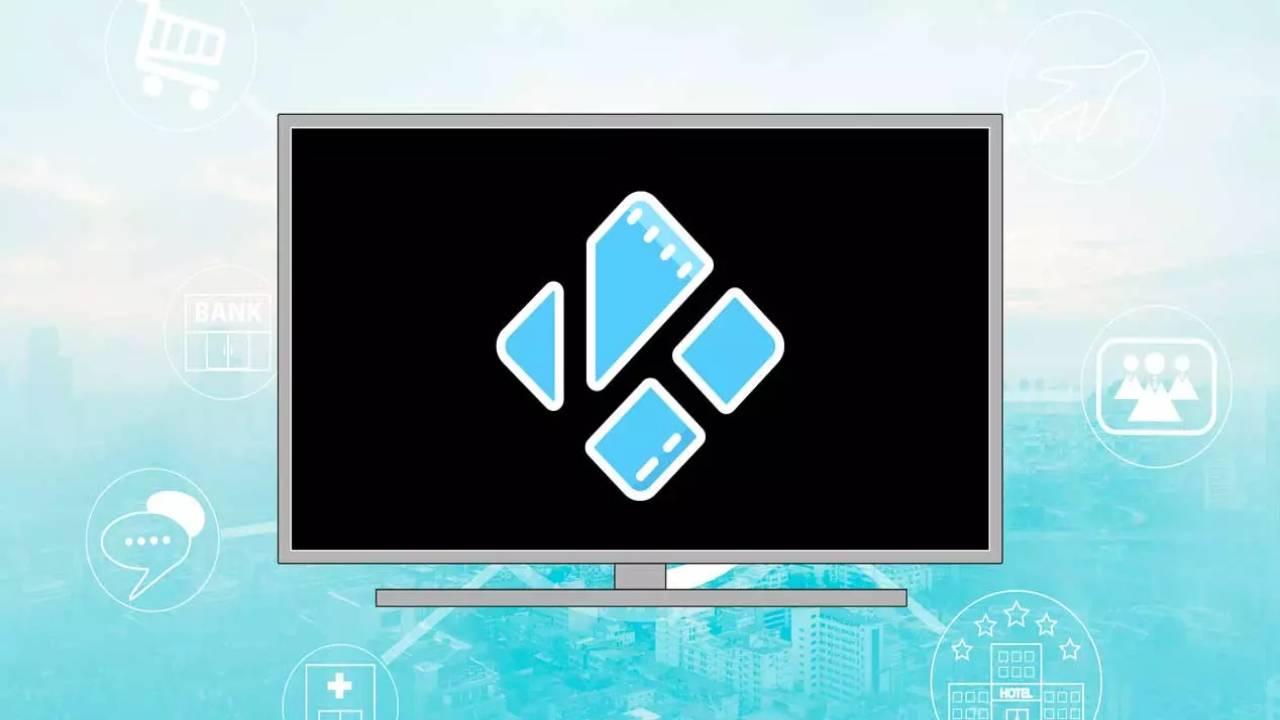Kodi es una de las herramientas más útiles que podemos tener instalada en nuestro ordenador y que nos permite ver contenido online o reproducir listas IPTV. Pero no solo es una excelente opción para el ordenador o el teléfono móvil, sino que puedes instalar Kodi en la Smart TV para empezar a disfrutar todas sus ventajas en la tele.
Instalar Kodi en nuestra Smart TV puede abrir un mundo de posibilidades a la hora de disfrutar del contenido de la más alta calidad. Con esta herramienta, vamos a poder acceder a la reproducción de todo tipo de canales que se encuentren contemplados dentro de las listas IPTV. Sin embargo, y pese a que es una de las aplicaciones más conocidas dentro del universo de las IPTV, la realidad es que es normal que surjan ciertas dudas en el momento de llevar a cabo su instalación y posterior gestión.
En los próximos párrafos te explicaremos cómo instalar Kodi en la Smart TV. Además, y puesto que quizá no sabes qué es o para qué sirve, también te vamos a dejar información general sobre su funcionamiento y naturaleza. De este modo, vas a poder entender por qué es tan popular este software gratuito.
Qué es Kodi
Kodi es un software que funciona como centro multimedia y que nos permite reproducir contenido multimedia local o en streaming desde el dispositivo en el que lo tengamos instalado. Es un software gratuito, open source, disponible para muchos dispositivos y que puede usarse desde 2014. Es compatible con vídeo, música e imágenes y podemos usarlo en Windows, en Linux, en macOS, en iOS, en Android… Pero también puedes instalar Kodi en la Smart TV de forma sencilla.
Kodi es un software que instalaremos desde su web oficial y al que podemos añadir extensiones llamadas add-ons. Los add-ons son complementos que podemos instalar y que tienen como objetivo añadir funciones al programa y abarcan una gran variedad dependiendo lo que quieras hacer o ver. Por ejemplo, la opción de ver Amazon Prime Video desde Kodi o add-ons que nos permitan enlazar servicios o incluso poder consultar la previsión del tiempo desde el propio programa.
No se trata de un programa ilegal en sí, aunque muchos usuarios lo usen con este fin. La legalidad o no de Kodi depende del uso que hagamos del mismo pero se trata de un programa útil que podemos usar como centro multimedia y con muchas opciones disponibles sin necesidad de reproducir contenidos piratas o ilegales. Un ejemplo de esto es lo que ocurre con HBO en los dispositivos de Amazon, como Fire TV o Fire Stick: en ellos no se puede ver HBO, pero si utilizas Kodi, sí podrás acceder a él.

La última versión disponible de Kodi es la 20.2 (Nexus) y es actualmente a la que los desarrolladores dan soporte y lanzan actualizaciones. Se liberó el 3 de julio del 2023 y sustituyó a la v19 «Matrix», que ha estado entre nosotros desde febrero del 2019. Por tanto, y como podemos comprobar, se trata de una aplicación que está constantemente lanzando nuevas actualizaciones que permiten no solo incluir nuevas funcionalidades, sino también mejorar la estabilidad y la seguridad de la herramienta. Por lo que siempre es importante descargar las últimas versiones que vaya lanzando la aplicación a través de su página web oficial.
Ventajas
Kodi es una plataforma versátil, donde se pueden reproducir una amplia gama de contenidos como música, galerías de imágenes, podcasts y, sobre todo, vídeos, con las series y películas como puntas de lanza. Además, permite disponer de tu propia biblioteca de medios locales e importar archivos para ampliar tus opciones de entretenimiento.
Otra característica reseñable es su personalización, pues habilita al usuario para organizar su biblioteca, modificar el aspecto de la aplicación y apariencia del reproductor. También, es posible agregar extensiones con funciones adicionales. Esta ampliación de complementos supone el acceso a más contenido, desde canales de televisión y transmisiones en línea hasta vídeos de YouTube y otras plataformas. Además, también podemos disfrutar de opciones como es el caso, por ejemplo, de la instalación de substítulos o cualquier otra característica que echemos en falta en la reproducción general de las películas y series que estemos viendo en ese momento.
Por su parte, esta aplicación de código abierto lleva a cabo actualizaciones con cierta regularidad. La comunidad de desarrolladores de la plataforma es muy activa con la generación de nuevos addons. Esto permite que Kodi se mantenga siempre a la última de las novedades, asegurando su viabilidad y reforzando siempre su seguridad y funcionalidad.
Inconvenientes
Una vez hemos conocido las ventajas, es el momento de dar paso a los inconvenientes. El principal de ellos es que su instalación puede resultar algo complicada para algunas personas, por eso nosotros explicaremos el proceso paso a paso a continuación. La configuración requiere de prestar atención a algunos aspectos adicionales y ajustes que, según el modelo de Smart TV y restricciones de la plataforma, pueden implicar complicaciones salvables. Si bien es cierto que, una vez nos familiarizamos con todos lso conceptos, no revista de ningún tipo de complejidad, es habitual que en primer momento pueda ser algo complejo de configurar e instalar. Únicamente debemos estar atentos a los pasos que vamos a describir en este artículo para evitar problemas que puedan surgir durante todo el proceso.
Por ejemplo, Kodi solo está disponible de forma nativa para Android TV. Esta limitación en cuanto a sistemas operativos de televisión puede suponer un problema en muchos hogares, como en aquellos que dispongan de Smart TV con Samsung (sistema operativo Tizen) o LG (WebOS). En estos casos, deberán recurrir a productos de terceros, como dongles, para disfrutar de Kodi.
En ocasiones, el rendimiento de la plataforma puede verse alterado por distintas circunstancias. Existen formatos de archivo y códecs que afectan a la reproducción de ciertos tipos de contenido en algunas Smart TV o, directamente, no puedan reproducirse.
Cómo instalar Kodi
Dependerá del sistema operativo de tu televisor que los pasos para instalarlo. Debemos tener en cuenta que será muy sencillo en algunos sistemas operativos pero no es compatible con todos así que debemos tener en cuenta, lo primero, el sistema operativo del televisor. Si no es compatible, hay muchos gadgets o herramientas que podemos utilizar para tener un sistema operativo compatible por menos de 30 o 40 euros y sin necesidad de comprar un nuevo televisor que nos permita instalar Kodi, una ventaja interesante a la hora de reproducir contenido multimedia de diversas plataformas.
En Android TV
Si quieres instalar Kodi en la Smart TV puedes hacerlo de forma sencilla si tienes un televisor con Android TV, independientemente de la marca que sea. Hay muchas teles que usan este sistema operativo por defecto, de marcas como Xiaomi.
Para ello, simplemente tenemos que ir a la tienda de aplicaciones Google Play Store e ir al buscador de la misma. Aquí tenemos que escribir “Kodi” usando el mando a distancia del televisor y veremos las opciones que nos muestra. Debes asegurarte que instalas la que el desarrollador es Kodi Foundation y toca sobre ella. Pulsas sobre “instalar” y tendrás que esperar unos minutos para que la instalación se complete y la aplicación esté disponible entre todas las que tienes en el televisor. En el caso de hacer la descarga de Kodi desde Google Play, el proceso de cómo instalar Kodi para Smart TV de este sistema operativo es más sencillo. Desde estas plataformas la descarga e instalación de los programas es automática, por lo que cuando finalice la descarga de la aplicación se iniciará la instalación sin tener que hacer nada nosotros.
Una vez que ya la tengas instalada, a continuación debemos ir al apartado de aplicaciones de tu Android TV y buscar el símbolo o icono de Kodi. Accedes a la misma y podrás empezar a gestionar todos tus archivos o el contenido que tengas en el disco duro o en la unidad externa que tengas conectada a la Smart TV. Podremos acceder a contenido local como música, series, películas o fotos y reproducirlos en el televisor sin complicaciones o podemos crear listas de reproducción o instalar add-ons que nos permitan más opciones con Kodi.
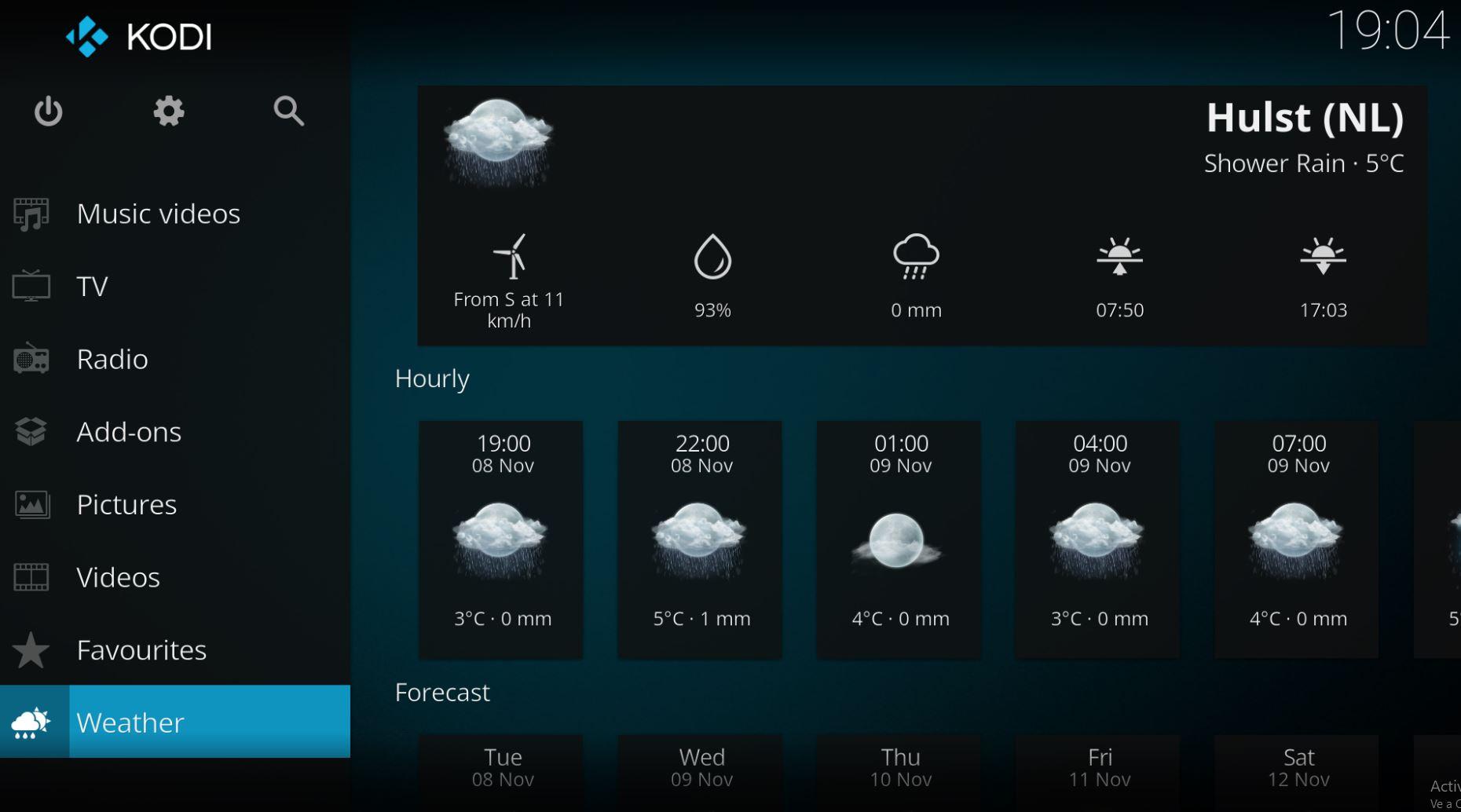
Lo aconsejable en este caso es que uses un disco duro externo conectado por USB o un NAS para acceder a los archivos, como gestor. Normalmente tenemos contenido en el ordenador, pero no tenemos vídeos o fotos en la Smart TV así que necesitaremos conectar un disco duro o una unidad de memoria externa para acceder a todos los contenidos y reproducirlos en Kodi en tamaño grande.
Si no tengo Android TV
Si no tienes Android TV no podrás instalar Kodi en el televisor salvo que recurras a algunos dispositivos que convierten en inteligente cualquier tele independientemente de su marca o de su sistema operativo. No podemos instalarlo en otros sistemas operativos, al menos por el momento, pero la mayoría de sticks o dongles del mercado son compatibles con este programa. Por ejemplo, podemos utilizar un Amazon Fire TV Stick o un Google Chromecast o un Xiaomi Mi TV.
Independientemente del aparato que utilices, los pasos ya serán los mismos aquí y simplemente tendrás que ir a la tienda de aplicaciones y buscar “Kodi” siguiendo los pasos anteriores. En el caso de Google, solo tendremos que instalarlo siguiendo el proceso habitual, acceder con nuestros datos y personalizar el programa. En alguno de estos dispositivos, es posible que solo se pueda instalar Kodi activando las opciones de desarrollador o activando la función de instalar apps de terceros, para de este modo poder descargar la apk e instalarla a mano.
Otros ajustes y cambios
Una vez que lo tengamos, ya podemos encargarnos de instalar o modificar todo tipo de ajustes en la aplicación para que sea lo más cómoda posible o que cumpla con todas las funciones. Más allá de conectar una unidad externa, como hemos explicado en párrafos anteriores, podemos instalar todo tipo de add-ons que podamos necesitar y otros complementos interesantes para dar funciones a Kodi. Simplemente debemos ir a las opciones de la app tocando sobre el engranaje y buscamos el apartado “add-ons”. Aquí elegimos los complementos que nos interesen, pinchamos en el que queramos y tocamos sobre “instalar”. Seguimos los pasos que nos indica Kodi desde el televisor y tendremos el complemento instalado.
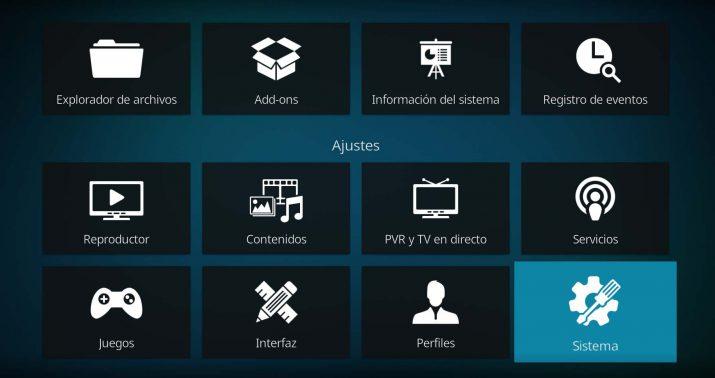
Si eres un usuario más avanzado, también puedes instalar Add-ons descargados de Internet o de repositorios no oficiales de Kodi. Es recomendable que lo hagas con cuidado, ya que puedes comprometer la seguridad de tu Smart TV en el intento. Lo primero que debes hacer es activar la instalación de programas con ‘Orígenes desconocidos’. Para ello, sigue los siguientes pasos:
- Ve al icono del engranaje en el menú principal de Kodi.
- Entra en la opción ‘Ajustes de sistema’.
- En la barra lateral izquierda, ve a la opción ‘Add-ons’.
- Activa la casilla ‘Orígenes desconocidos’.
También podemos, por ejemplo, cambiar la apariencia del programa. Podemos ir al panel de ajustes tocando sobre el icono del engranaje y nos aparecerán varias opciones disponibles. Elegimos la de “interfaz” y desde ella vamos a “skin”. Veremos que hay algunas disponibles entre las que escoger o puedes instalar o añadir otras sin tú que descargues previamente de Internet y te parezcan más cómodas o más fáciles de utilizar que la interfaz que viene por defecto en el programa.
Lo interesante de los add-ons de Kodi es que funcionan como las skills en Alexa y permiten ampliar mucho las opciones de entretenimiento. Así tendremos acceso a canales de películas nacionales e internacionales (Cristal Azul, Alfa, Balandra) a documentales (Doqmental), series de anime (Zero Animé o Lili Animé) y también deportes, tanto en castellano como en español. La variedad es enorme y seguro que encontraremos más de un canal adecuado a nuestros gustos. Es simplemente cuestió de pasar tiempo con la aplicación, mientras vamos buscando información de manera paralela, para descubrir el inmenso potencial con el que cuenta.